一、迈迪工具集设置
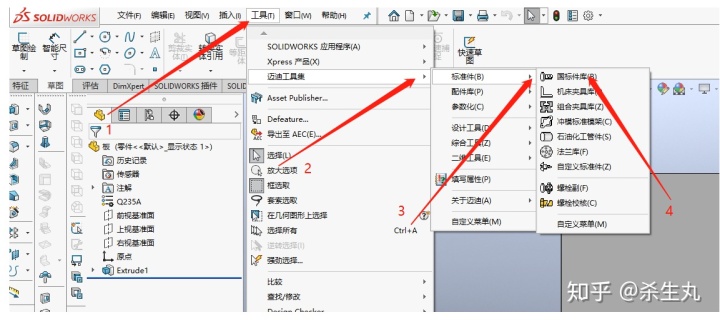
1 安装迈迪工具集后打开solidworks,从菜单栏中选择“工具”-“迈迪工具集”-“标准件”-“国标件库”并打开。
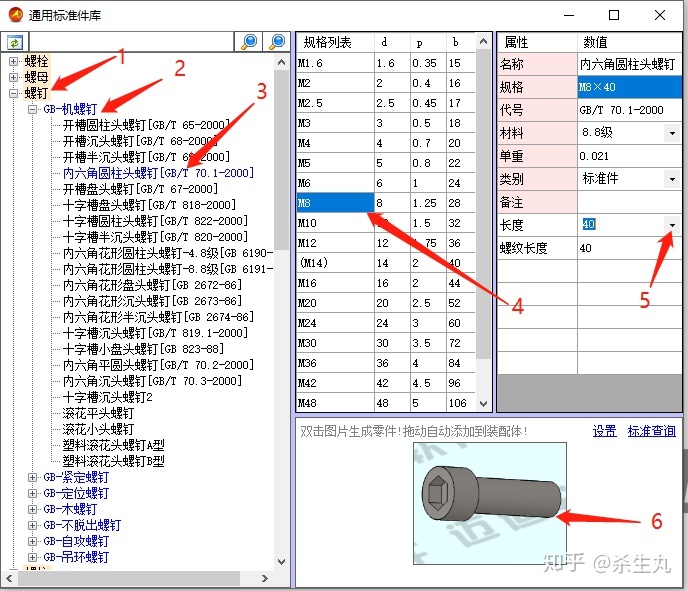

2 按图示选择,“螺钉”-“内六角圆柱头螺钉”,选择并设定“M8×40”内六角螺钉,之后鼠标左键双击右下角螺钉图片,根据迈迪工具集版本及是否已经注册选择,如试用版选择“试用”,之后可见solidworks中自动生成M8×40内六角螺钉
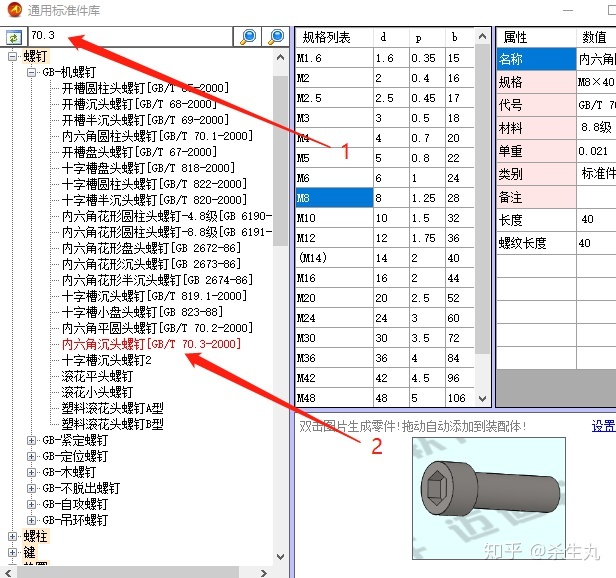
3 迈迪工具集中各种标准件也可通过如型号/国标号等查询
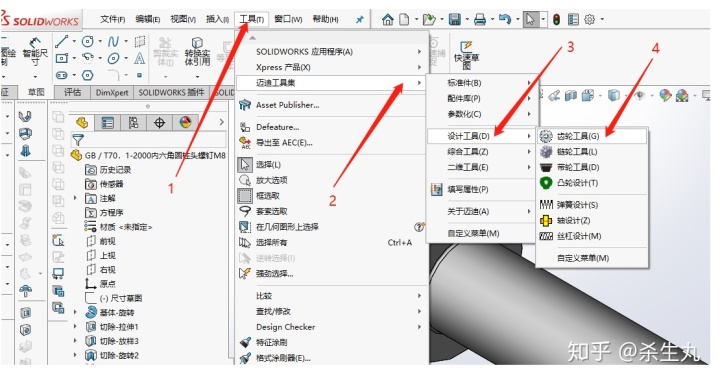
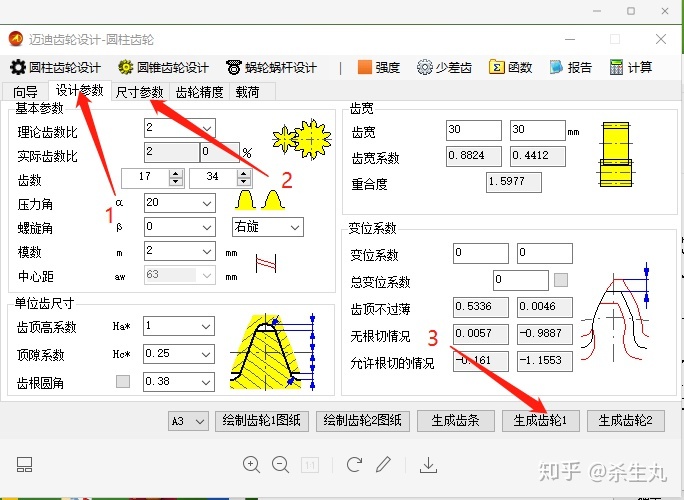
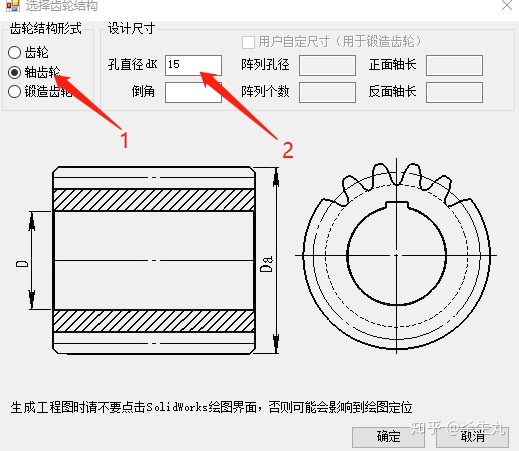

4 从菜单栏中选择“工具”-“迈迪工具集”-“设计工具”-“齿轮工具”并打开,可根据设计参数或者直接输入齿轮参数计算并生成齿轮相关参数点击右下角“生成齿轮1”后,选择试用,并输入齿轮形式及参数,即可生成齿轮模型
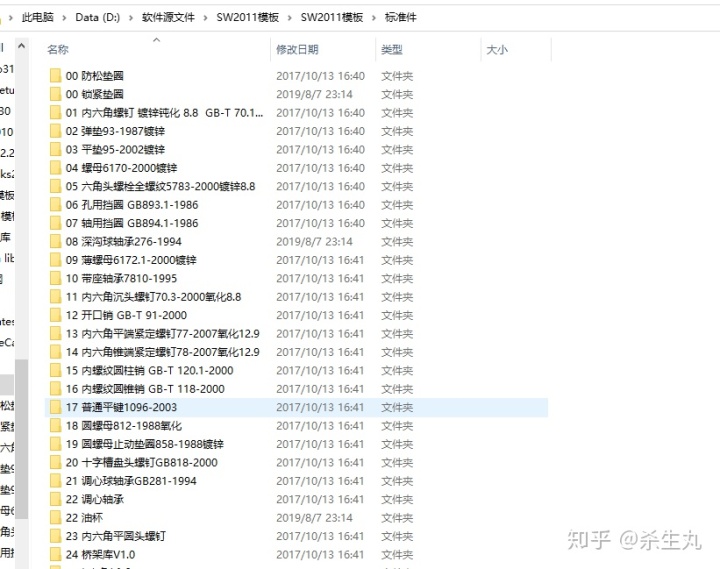

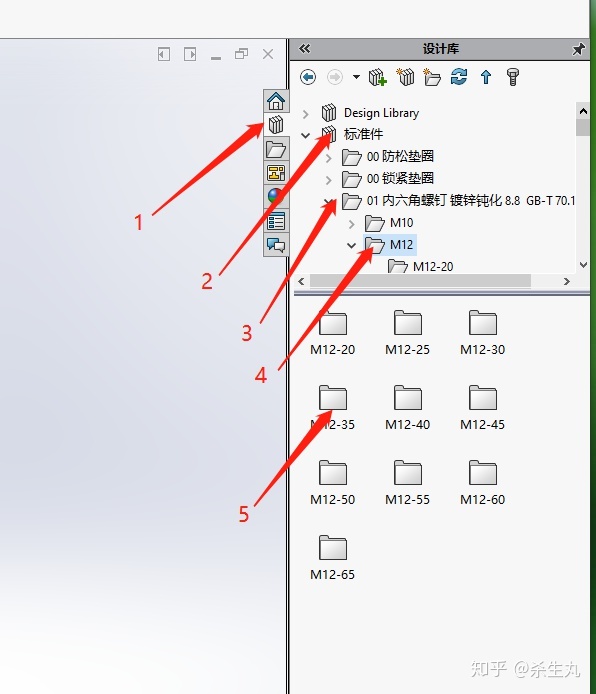
5 可根据使用情况,将常用标准件如螺栓螺母垫片挡圈轴承等提前生成并保存至对应文件夹,选择右侧设计库并将文件夹加入设计库中,则可在下次使用过程中直接从右侧设计库中调用标准件。
二、快速配合指令
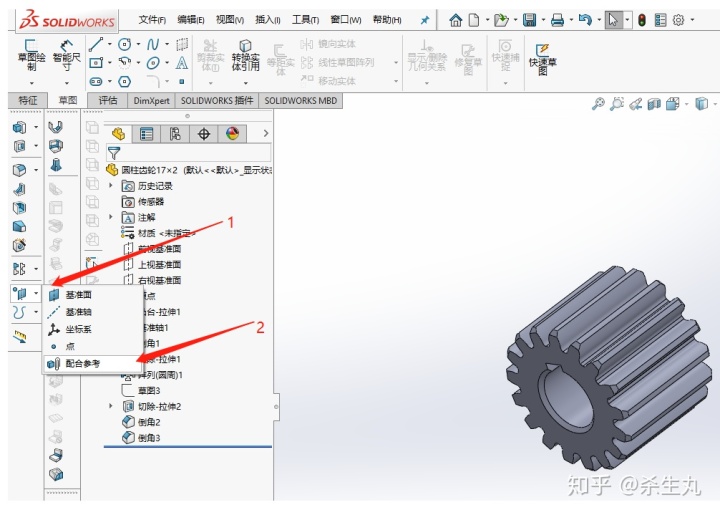
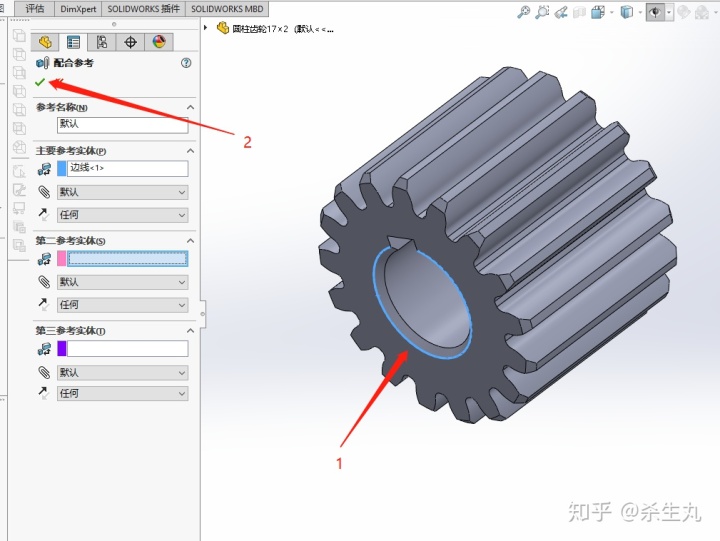
1 选择“参考几何体”-“配合参考”-命令,选择齿轮其中一条圆线(也可选择平面或者点,但是建议选择线)后点击确认。
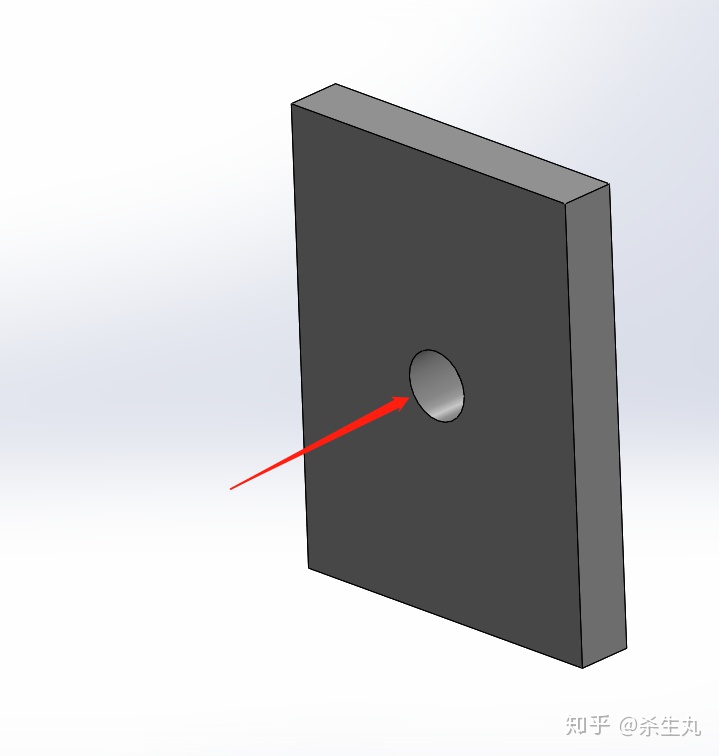
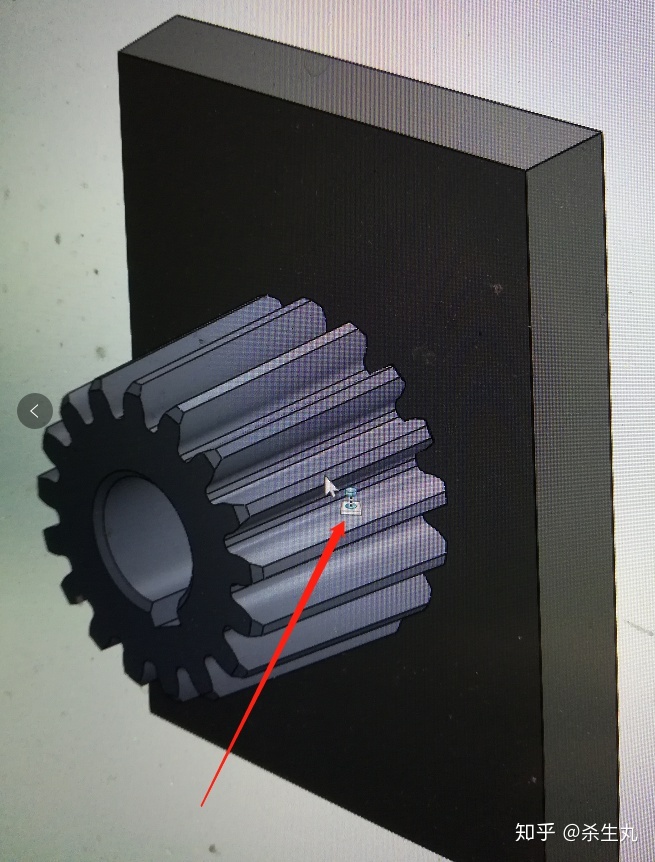
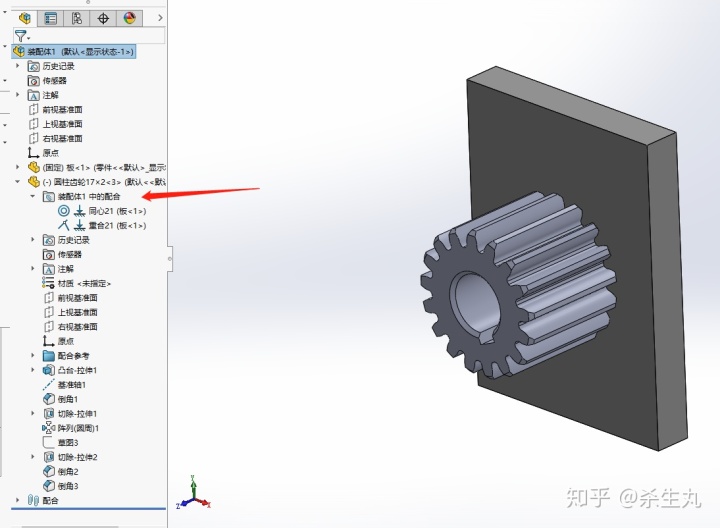
2 新建装配体并插入任意带孔零件后,将添加配合参考齿轮装配进入,调整鼠标位置至出现图示提示后(前述带孔零件孔位置)点击鼠标左键,可见齿轮已装配进入且自带“重合”及“同心”配合。
3 在迈迪工具集中生成螺钉/螺母/垫片/挡圈等等标准件模型时,配合快速参考指令,可显著提高后期三维模型制图效率。






















 1193
1193

 被折叠的 条评论
为什么被折叠?
被折叠的 条评论
为什么被折叠?








